
|
Εισαγωγή & Εξαγωγή Block |
|
ΖΖB ή XYZOUT |
|
Εισαγωγή Block στο Σχέδιο με δυνατότητα ταυτόχρονης εξαγωγής σε αρχείο και πολλαπλές δυνατότητες ονομασίας κατά την εισαγωγή κατά την σχεδίαση στην οθόνη. |
|
Command: ZZB |
|
Στην συνέχεια ακολουθεί παράδειγμα που χρησιμοποιεί τις περισσότερες δυνατότητες της εντολής. Ακολουθούν και παραδείγματα για πιο απλές χρήσεις της εντολής. |
|
Έχετε την δυνατότητα χρήσης της εντολής από απλή εισαγωγή συμβολών με συνεχή αρίθμηση και σταθερά στοιχεία, μέχρι και σύνθετη χρήση με εξαγωγή των συν/νων εισαγωγής σε αρχείο με προκαθορισμένα στοιχεία. |
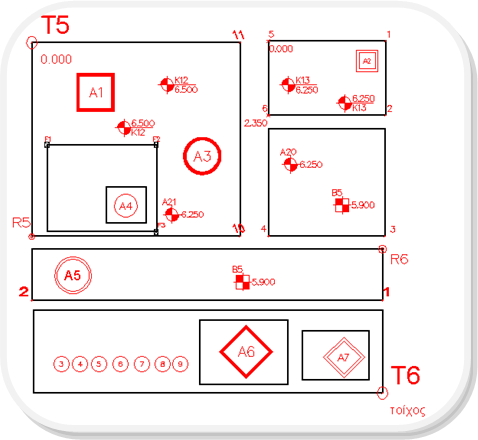
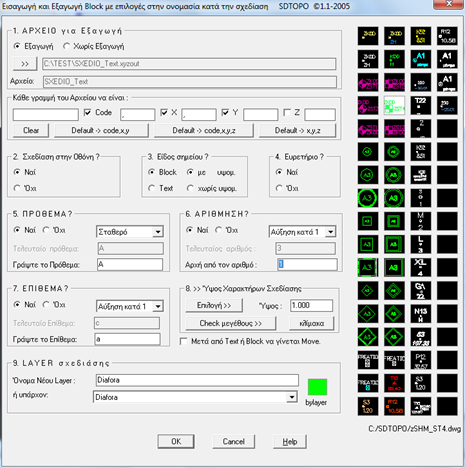

|
Εξαγωγή |
|
Τα σημεία που επιλέγετε στην οθόνη εξάγονται σε αρχείο της επιλογής σας με τις συντεταγμένες και τις ονομασίες τους.
|
|
Χωρίς Εξαγωγή |
|
Εισάγεται μόνο Block ή Text στην οθόνη σχεδίασης χωρίς εξαγωγή σε αρχείο.
|
|
>> |
|
Επιλέγετε το αρχείο προτίμησής σας στο οποίο θα εξάγονται οι συντεταγμένες και οι ονομασίες των σημείων που επιλέγετε στην οθόνη. Η εντολή προτείνει αρχείο με το όνομα του Σχεδίου και κατάληξη “.xyzout” ώστε να μπορείτε να ξεχωρίζετε αργότερα, ανάμεσα σε πολλά αρχεία, ποια αρχεία έχουν εξαχθεί από την εντολή ΖΖΒ (βάσει της κατάληξης). Εφ’ όσον πατήσετε το κουμπί “>>“ εμφανίζεται το παρακάτω: |
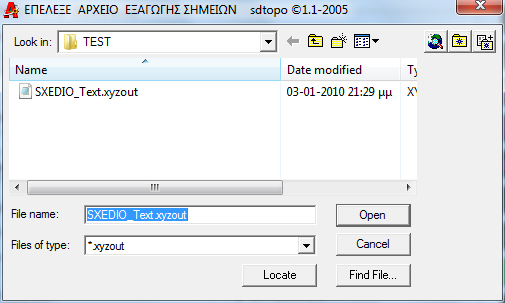
|
Επιλέγετε το αρχείο προτίμησής σας στο οποίο θα εξάγονται οι συντεταγμένες και οι ονομασίες των σημείων που επιλέγετε στην οθόνη. Αφού επιλέξετε το αρχείο και πατήσετε “Open” το αρχείο ανοίγει και μπορείτε να δείτε το ήδη περιεχόμενό του. |
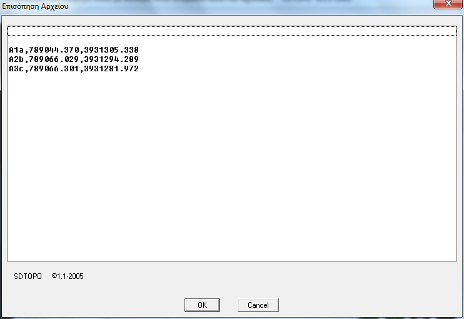
|
Το περιεχόμενο του αρχείου δεν σβήνεται και οι νέες εγγραφές της εντολής θα προστεθούν από κάτω. Πατώντας ΟΚ ή Cancel συνεχίζετε με τις επιλογές σας. |
|
Στο τμήμα αυτό καθορίζετε την μορφή που θα έχει κάθε γραμμή του αρχείου. Αν π.χ. θέλετε να φορτώσετε το αρχείο σε άλλο πρόγραμμα ή άλλη συσκευή είναι συχνά απαραίτητο να γράφονται ειδικά κείμενα στην αρχή και το τέλος κάθε γραμμής. Η δυνατότητες διαμόρφωσης κάθε γραμμής του αρχείου χωρίζονται (με την σειρά που φαίνονται παραπάνω) ως εξής: · Τι θα γράφεται στην αρχή κάθε γραμμής. · Αν θα γράφεται η ονομασία του σημείου. · Ποιο θα είναι το διαχωριστικό ονομασίας και τετμημένης Χ. · Αν θα γράφεται η τετμημένη Χ. · Ποιο θα είναι το διαχωριστικό τετμημένη Χ και τεταγμένης Υ. · Αν θα γράφεται η τεταγμένη Υ. · Ποιο θα είναι το διαχωριστικό τεταγμένης Υ και του Ζ. · Αν θα γράφεται το υψόμετρο Ζ. · Τι θα γράφεται στο τέλος της γραμμής. |
|
Clear |
|
Απαλείφονται όλες οι επιλογές της μορφής γραμμής αρχείου.
|
|
Default -> code,x,y |
|
Ορίζεται κάθε γραμμή αρχείου να είναι ως εξής: Ονομασία σημείου, Χ, Υ
|
|
Default -> code,x,y,z |
|
Ορίζεται κάθε γραμμή αρχείου να είναι ως εξής: Ονομασία σημείου, Χ, Υ, Z
|
|
Default -> x,y,z |
|
Ορίζεται κάθε γραμμή αρχείου να είναι ως εξής: Χ, Υ, Z
|
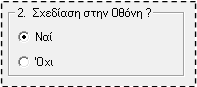
|
Επιλέγετε αν, εκτός από την εξαγωγή σε αρχείο, θα σχεδιάζονται και στην οθόνη Blocks ή Texts. Αν επιλέξετε όχι τότε κάνετε χρήση της εντολής μόνο για εξαγωγή σημείων σε αρχείο. Σε αυτήν την περίπτωση πάλι θα επιλέγετε σημεία και θα καθορίζετε αν θέλετε τις ονομασίες τους. Όταν μάλιστα θα επιλέγετε ένα σημείο αυτό θα σχεδιάζεται προσωρινά (και μετά θα σβήνεται αυτόματα) για να έχετε επισκόπηση του τι εξάγεται στο αρχείο. Η περίπτωση να μην σχεδιάζονται σημεία (Block ή Text) στην οθόνη χρησιμοποιείται συνήθως όταν υπάρχουν ήδη κωδικοί σημείων στο Σχέδιο και απλά θέλετε να εξάγετε τις συντεταγμένες τους σε αρχείο. |
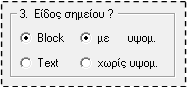
|
Επιλέγετε τον τύπο του αντικειμένου (Block ή Text) που θα σχεδιάζεται για κάθε σημείο. Αν επιλέξετε Block έχετε την δυνατότητα να επιλέξετε τύπο Block από την λίστα στα δεξιά της καρτέλας που φαίνεται παρακάτω. Επιλέγετε ακόμη αν για τα σημεία που θα σχεδιαστούν στην οθόνη θα δίνεται και υψόμετρο. Αν επιλέξετε “με υψόμετρο” και έχετε ορίσει να εισαχθεί Text ή Block που έχει μόνο μία Attribute τότε το υψόμετρο που θα δίνεται θα γράφεται μόνο στο αρχείο. Αν επιλέξετε Block που έχει 2 attributes τότε το υψόμετρο θα γράφεται και στην 2η στην οθόνη. |

|
Αν επιλέξετε “Ναι” τότε για κάθε σημείο που επιλέγετε στην οθόνη σώζεται View με το ίδιο όνομα το οποίο μπορείτε αργότερα να αναζητήσετε με την εντολή “View” ή “Vports” του AutoCAD.
Παρακάτω αναλύεται η λίστα των Block στα δεξιά της καρτέλας. Για λόγους ευκολίας της συγγραφής της βοήθειας τα Block έχουν ονοματιστεί με αριθμούς. |

|
1
2
3
4
5
6
7
8
9
10
11
12
13
14
15
16
17 |


|
18
19
20
21
22
23
24
25
26
27
28
29
30
31
32
33
34 |
|
35
36
37
38
39
40
41
42
43
44
45
46
47
48
49
50
51 |
|
52
53
54
55
56
57
58
59
60
61
62
63
64
65
66
67
68 |
|
Τα Block 1,2 και 18 έχουν την attribute “ZKOD” για την ονομασία του σημείου. Προτείνεται να χρησιμοποιείτε αυτά για την εισαγωγή σημείων με την εντολή ώστε να ξεχωρίζουν από άλλα σημεία (π.χ. αυτά που εισάγονται με την “ITAX” που η αντίστοιχη attribute έχει όνομα “KOD”).
Block 1 (zSHM_Code.dwg) : Δεν έχει attribute για υψόμετρο (έχει μόνο την “ZKOD” για ονομασία σημείου).
Block 2 (zSHM_Code-H.dwg) : Έχει 2 attributes, την “ZKOD” για την ονομασία και την “ZH” για το υψόμετρο.
Block 18 (zSHM_Code.dwg & zSHM_H.dwg ) : Στην περίπτωση αυτή εισάγονται 2 Blocks για κάθε σημείο (ένα με το σημείο και την ονομασία με attribute “ZKOD” και ένα για το υψόμετρο με attribute “ZH” . Για το Block με το υψόμετρο δημιουργείτε νέο Layer με ονομασία “****-H”.
Block 3,4,5 & 20,21,22 (zSHM_ST1...6.dwg) : Έχουν 2 attributes, την “ZKOD” για την ονομασία και την “ZST1...6” για το υψόμετρο. Τα Blocks αυτά εξυπηρετούν διάφορες περιπτώσεις εισαγωγής στάθμης καθώς έχουν σε διαφορετική θέση το καθένα την ονομασία και το υψόμετρο.
Block 6...14 & 23...31 (zSHM_KYK1...6.dwg, zSHM_QUA1...6.dwg, zSHM_ROM1...6.dwg, ) : Τα Block αυτά εξυπηρετούν συνήθως την απλή χρήση της εντολής για εισαγωγή Block στο Σχέδιο με κείμενα μέσα σε κύκλο, τετράγωνο ή ρόμβο. Τα Blocks αυτά περιέχουν attributes μόνο για την ονομασία ως εξής: Οι κύκλοι “ZSK1...6”, τα τετράγωνα “ZSQ1...6” και οι ρόμβοι “ZSR1...6”. Οι ονομασίες αυτών των Block και των attributes των είναι παρόμοιες (έχουν ίδια αρχή και τελειώνουν όλα σε αριθμό) ώστε να μπορείτε να κάνετε σε όλα ταυτόχρονες αλλαγές με εντολές όπως η “ZZATT”, “ZCH”, “ZCS” κ.λ.π.
Υπόλοιπα Block έως το 55 : Αυτά είναι τα συνηθέστερα Block που εισάγονται με τις εντολές “ITAX” και “ZID” και μπορείτε να τα χρησιμοποιείτε συμπληρωματικά και με την παρούσα εντολή.
Block 56...68 : Αυτές οι θέσεις προορίζονται για δικά σας Block. Μπορείτε να δημιουργήσετε δικά σας Block στην διεύθυνση “\\SDBOX” βάσει των κάτωθι: · Ονοματίζεται τα Block σας με ονόματα από και ZSHM_56.dwg έως και ZSHM_68.dwg. · Ονοματίζεται τα αντίστοιχα Slides από και xyzim56.sld έως και xyzim68.sld. |

|
Προστίθεται πρόθεμα στην ονομασία των σημείων και μπορεί να αλλάζει και προκαθορισμένα κατά την διάρκεια της εντολής. Αν π.χ. θέλετε τα σημεία να έχουν ονομασίες Α1, Α2, Α3,… κ.λ.π., το πρόθεμα είναι το “A”. Σταθερό: Προτείνεται κατά την διάρκεια της εντολής το ίδιο πρόθεμα. Αύξηση κατά 1: Προτείνεται κάθε φορά το επόμενο αλφαβητικά (ή αριθμητικά αν έχετε επιλέξει αριθμό). Μείωση κατά 1: Προτείνεται κάθε φορά το προηγούμενο αλφαβητικά (ή αριθμητικά αν έχετε επιλέξει αριθμό). Αν το πρόθεμα είναι φράση τότε αυξάνεται ή μειώνεται ο τελευταίος χαρακτήρας. Αν π.χ. δώσετε για πρόθεμα την φράση “Κ2Τ-a” τότε το επόμενο που προταθεί σε περίπτωση αύξησης είναι το “Κ2Τ-b”. Αν ο τελευταίος χαρακτήρας δεν είναι αλφαριθμητικός (π.χ. !, #, -, _, @, $, %, ^ ,κ.λ.π.) αυτός παραμένει σταθερός και αυξάνεται ή μειώνεται ο προηγούμενος αλφαριθμητικός. |
|
Επιλέξτε 1ο ΣΗΜΕΙΟ <Enter=Exit> : |
|
Πρόθεμα σημείου ? (Space=χωρίς Κωδικό) < Α > : |
|
αριθμός ? [τίποτα= ~ ] < 4 > : |
|
**** [@ = υπολογισμοί] **** Υ Ψ Ο Μ Ε Τ Ρ Ο ? [Ζ= 0.000] [τίποτα= @ ] < 0.0 > : |

|
Αφορά τον ακέραιο αριθμό που μετέχει στην ονομασία του σημείου. Σταθερό: Προτείνεται κατά την διάρκεια της εντολής ο ίδιος αριθμός. Αύξηση κατά 1: Προτείνεται κάθε φορά ο επόμενος αριθμός. Μείωση κατά 1: Προτείνεται κάθε φορά ο προηγούμενος αριθμός. |

|
Προστίθεται επίθεμα στην ονομασία των σημείων και μπορεί να αλλάζει και προκαθορισμένα κατά την διάρκεια της εντολής. Ισχύουν τα ίδια όπως και για το πρόθεμα παραπάνω.
Αν δεν επιλεγεί ούτε Πρόθεμα ούτε αριθμός ούτε επίθεμα τότε στην οθόνη σχεδίασης σχεδιάζονται Points. |
|
Παρατίθεται παράδειγμα προς κατανόηση της σειράς ΠΡΟΘΕΜΑ - ΑΡΙΘΜΗΣΗ - ΕΠΙΘΕΜΑ: Αν κάνετε τις παρακάτω επιλογές: · ΠΡΟΘΕΜΑ: “ΚA-” και σταθερό · ΑΡΙΘΜΗΣΗ: από “1” και αύξηση κατά 1. · ΕΠΙΘΕΜΑ: “ ss” και σταθερό Τότε θα προταθούν κατά την διάρκεια της εντολής οι ονομασίες: “ΚA-1 ss”, “ΚA-2 ss”, “ΚA-3 ss”, “ΚA-4 ss”, κ.λ.π. |
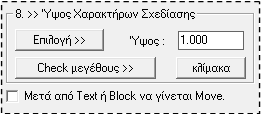
|
Μέγεθος Block ή ύψος χαρακτήρων Text. Την πρώτη φορά που τρέχετε την εντολή προτείνεται ύψος ανάλογο με το ltscale.
|
|
Επιλογή >> |
|
Μεταφέρεστε στην οθόνη σχεδίασης και επιλέγετε Block ή Text που να έχουν το επιθυμητό μέγεθος.
|
|
Check μεγέθους >> |
|
Μεταφέρεστε στην οθόνη σχεδίασης όπου σχεδιάζεται προσωρινά Text με τα χαρακτηριστικά που έχετε επιλέξει.
|
|
κλίμακα |
|
Βλέπετε τα προτεινόμενα ύψη ανάλογα με την κλίμακα εκτύπωσης.
|
|
Μετά από Text ή Block να γίνεται Move |
|
Αν το επιλέξετε τότε έχετε την δυνατότητα να μετακινείτε το Block ή Text μετά την εισαγωγή του κατά την διάρκεια της εντολή. |

|
Επιλέγετε Layer από την αναδυόμενη λίστα, που περιλαμβάνει τα Layer που υπάρχουν στο Σχέδιο, ή γράφεται νέο που θα δημιουργηθεί με την εντολή. Αντίστοιχα επιλέγετε και χρώμα. Αν δημιουργείτε νέο Layer το χρώμα που θα επιλέξετε θα οριστεί ως το bylayer του νέου Layer.
Εφ’ όσον τελειώσετε με τις επιλογές η εντολή συνεχίζει για σχεδίαση στην οθόνη. |
|
Σημειώσεις : Το Block στην θέση 6 με όνομα “zSHM_KYK1.dwg” εισάγεται, στην οθόνη σχεδίασης, στο ίδιο μέγεθος με το “Arithm-Kyklos.dwg” που εισάγεται με τις εντολές “NNAR” και “NNARR”. |
|
Xρήση Εντολής : Από απλή εισαγωγή συμβολών με συνεχή αρίθμηση και σταθερές φράσεις, μέχρι και σύνθετη χρήση με εξαγωγή των συν/νων εισαγωγής σε αρχείο με προκαθορισμένα στοιχεία. |
|
Συμβουλές : Αν δεν επιλεγούν για την ονομασία των σημείων ούτε Πρόθεμα ούτε αριθμός ούτε επίθεμα τότε στην οθόνη σχεδίασης σχεδιάζονται Points. Να τελειώνετε την εντολή με Enter ή δεξί κλικ και όχι με Esc. |
|
Εμφανίζεται μήνυμα με τις βασικές επιλογές που έχετε κάνει. Πατώντας ΟΚ η εντολή συνεχίζει στην οθόνη σχεδίασης. |
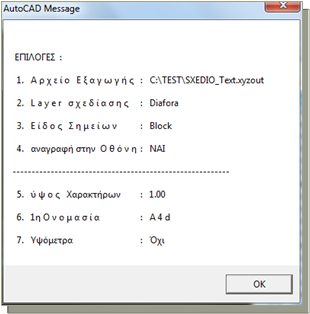
|
Επιλέγετε το 1ο σημείο στην οθόνη σχεδίασης με το ποντίκι. Με Enter ή δεξί κλικ η εντολή τελειώνει. |
|
Επιλέξτε 2ο ΣΗΜΕΙΟ <U=Undo, R=Αλλαγή θέσης κειμένου, Enter=Exit> : |
|
Ή δέχεστε το προτεινόμενο κείμενο με δεξί κλικ ή Enter, ή πληκτρολογείτε άλλο. Αν δεν θέλετε πρόθεμα πατήστε Space. |
|
Ή δέχεστε τον προτεινόμενο αριθμό με δεξί κλικ ή Enter, ή πληκτρολογείτε άλλο. Αν δεν θέλετε αριθμό πατήστε “~”. |
|
Επίθεμα σημείου ? (Space=χωρίς Κωδικό) < d > : |
|
Ή δέχεστε το προτεινόμενο κείμενο με δεξί κλικ ή Enter, ή πληκτρολογείτε άλλο. Αν δεν θέλετε επίθεμα πατήστε Space. |
|
Ή δέχεστε τον προτεινόμενο αριθμό με δεξί κλικ ή Enter, ή πληκτρολογείτε άλλο, ή υπολογίζεται κάποιον πατώντας “@”. Αν δεν θέλετε αριθμό πατήστε “~”. [Ζ= 0.000]: Γράφεται το Ζ του σημείου όπως αυτό επιλέχθηκε στην οθόνη. Λεπτομέρειες για [@ = υπολογισμοί] βλέπε: @ Υπολογισμοί - Πράξεις Σε όλες τις περιπτώσεις το Ζ γράφεται με όσα δεκαδικά έχετε ορίσει στα units. |
|
Συνεχίζετε με νέα σημεία. U=Undo: Αναιρείται η τελευταία εισαγωγή σημείου (και δεν θα καταγραφεί ούτε στο αρχείο). Μπορείτε να πληκτρολογήσετε U (undo) τόσες φορές όσα και τα σημεία που έχετε ήδη εισάγει. Αντίστοιχα προσαρμόζονται και κωδικοί και αρίθμηση. R=Αλλαγή θέσης κειμένου: Παραμένει ίδιο το σημείο εισαγωγής του Block και αλλάζουν θέση τα Attributes ανά τεταρτημόριο. Χρησιμοποιείτε αυτήν την επιλογή όταν το σχέδιο είναι πυκνό και θέλετε η ονομασία και το υψόμετρο του σημείου να αναγραφούν σε καθαρή περιοχή. Η επιλογή αυτή δεν λειτουργεί όταν εισάγεται Text. Με Enter ή δεξί κλικ η εντολή τελειώνει.
Στην συνέχεια θεωρούμε ότι μετά την εισαγωγή του 1ου σημείου πατήσατε Enter ή δεξί κλικ για να τελειώσει η εντολή. |
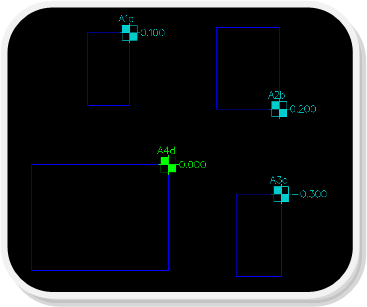
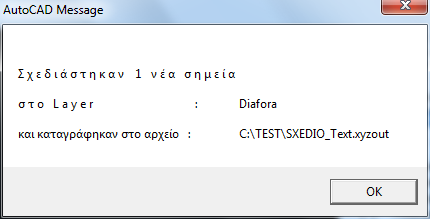
|
Εμφανίζεται μήνυμα με τον αριθμό των σημείων που έχετε εισάγει, το Layer εισαγωγής και τα αρχείο καταγραφής των σημείων. |
|
Να ανοίξει το αρχείο που έχουν γραφεί τα Σημεία Y/N <Yes> : |
|
Αν πατήσετε “Yes” ανοίγει το αρχείο που περιέχει όσα είχε πριν την εντολή και τα νέα σημεία που έχετε εισάγει με την εντολή. |
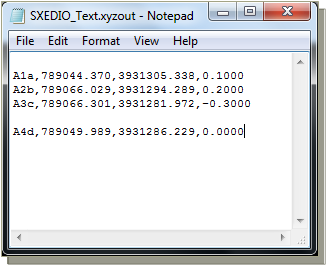
|
Ακολουθεί ένα απλό παράδειγμα για τις επιλογές που πρέπει να κάνετε στην καρτέλα της εντολής για να εισάγεται κείμενα σε κύκλο όπως στην παρακάτω εικόνα. |
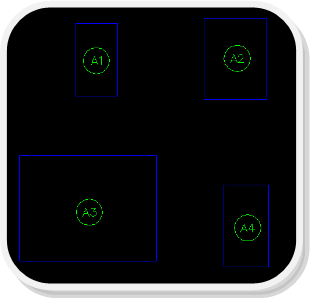
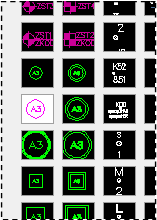
|
Επιλογές στην καρτέλα: |
|
Επιλογές Block: |
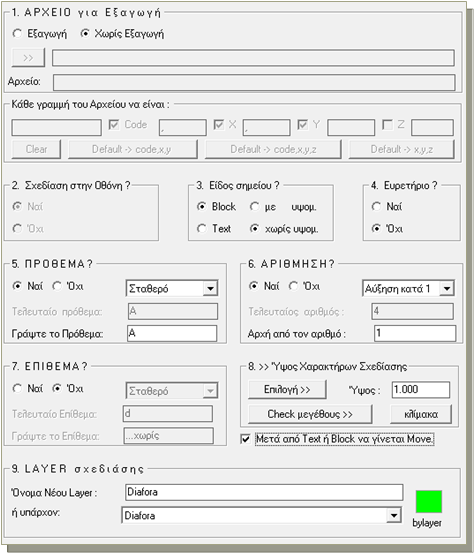


|
Για AutoCAD 2010-20xx, BricsCAD, GstarCAD, ZwCAD |

|
@ |
|
@ |
|
@ |
|
@ |
|
@ |